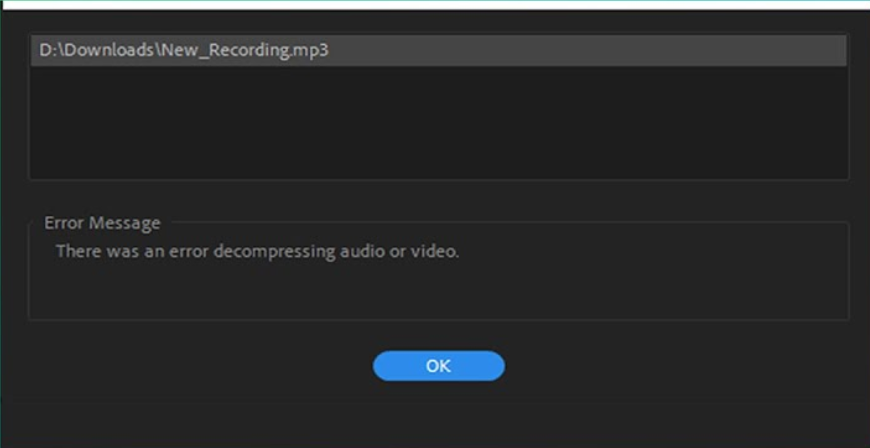
O Adobe Premiere Pro é um software de edição de vídeo usado por milhões de usuários como você e eu em todo o mundo. Recentemente, muitos usuários relataram o Premiere Pro: Ocorreu um erro ao descompactar o problema de áudio ou vídeo e devido ao qual os usuários não conseguem carregar o arquivo de vídeo ou áudio no aplicativo para edição.
O problema pode ser acionado por alguns motivos de acordo com a pesquisa e alguns deles incluem formato de arquivo incorreto do arquivo de áudio ou vídeo, extensão de arquivo problemática, arquivo de cache corrompido ou em excesso, localização de arquivos de cache no local errado ou problema no Premiere instalado Aplicativo profissional. Felizmente, a maioria desses problemas pode ser facilmente solucionada.
Portanto, se você estiver vendo o mesmo código de erro, siga as correções e soluções listadas no artigo abaixo sobre como resolver o código de erro.
Resolver mensagem de erro do Premiere Pro
Existem vários devidos pelos quais o código de erro pode ser visto, portanto, você pode ter que tentar todas as soluções uma por uma e ver qual funciona melhor no seu caso.
Solução 1: verifique o formato do arquivo
O Adobe Premiere Pro suporta quase todas as principais extensões de arquivos de áudio e vídeo, mas também há algumas exceções. Você pode visitar o site oficial da Adobe e procurar os tipos de arquivo suportados e, em seguida, compará-lo com o formato do arquivo. Se ambos corresponderem, o problema pode ser outro.
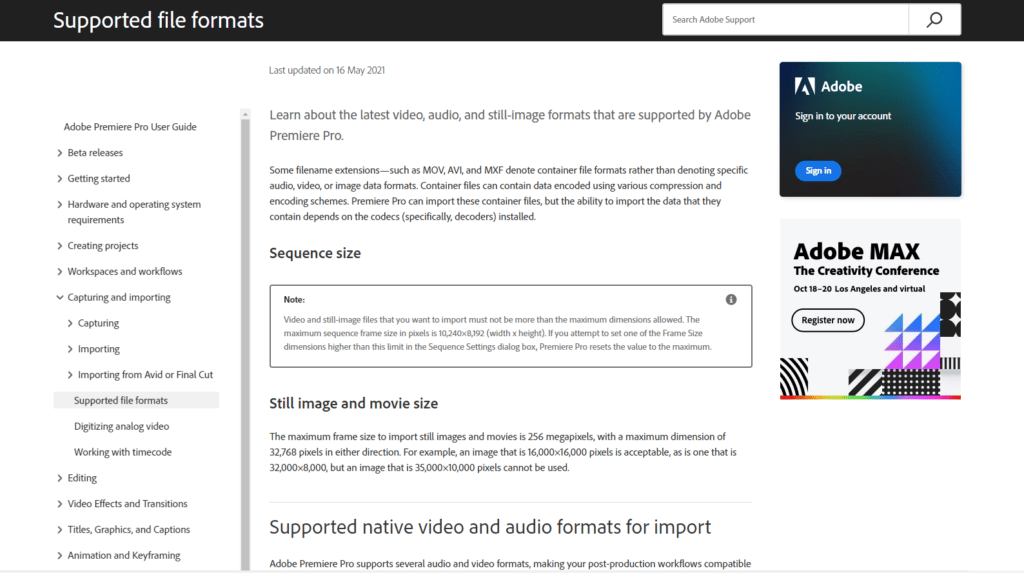
Se o arquivo que você está usando não estiver disponível na lista, você precisará encontrar o mesmo arquivo de áudio ou vídeo para a extensão de arquivo compatível e tentar novamente. Outra opção é converter seu tipo de arquivo não suportado em um tipo de arquivo suportado por meio de aplicativos conversores da Adobe, como o Adobe Media Encoder ou outro aplicativo de terceiros.
Solução 2: converta o tipo de arquivo .MP3 para .WAV
Alguns usuários online mencionaram que o problema foi causado devido à extensão do arquivo de áudio .MP4 e foi corrigido quando convertido para o formato .WAV. Você pode fazer o mesmo e resolver o problema e estas são as etapas de como fazer isso:
- Abra o Windows Explorer e navegue no arquivo problemático.
- Clique em Exibir e vá para Mostrar e selecione Extensão do nome do arquivo.
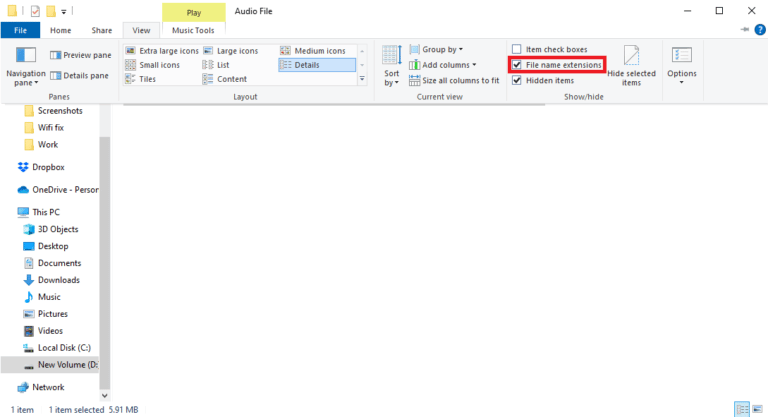
- Agora clique com o botão direito do mouse em seu arquivo .mp3 e escolha a opção Renomear na lista.
- Exclua o .mp3 do final e digite .wav e pressione Enter.
- Se solicitado, clique em SIM.
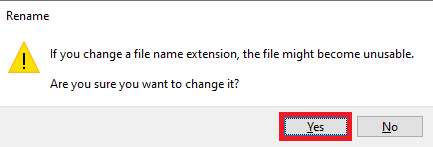
- Agora adicione o arquivo convertido e verifique se o problema persiste.
Solução 3: faça alterações no nome da pasta de cache de mídia
Às vezes, ocorre um problema nos arquivos da pasta de cache de mídia e, devido a isso, essa mensagem de erro pode aparecer. Se este for o motivo, você pode se livrar dele simplesmente renomeando a pasta de cache de mídia seguindo estas instruções:
- Inicie o Gerenciador de Arquivos do Windows pressionando a tecla Win + E ao mesmo tempo.
- Vá para o caminho a seguir e substitua o padrão pelo nome do seu PC.
- C:\Users\Default\AppData\Roaming\Adobe\Common
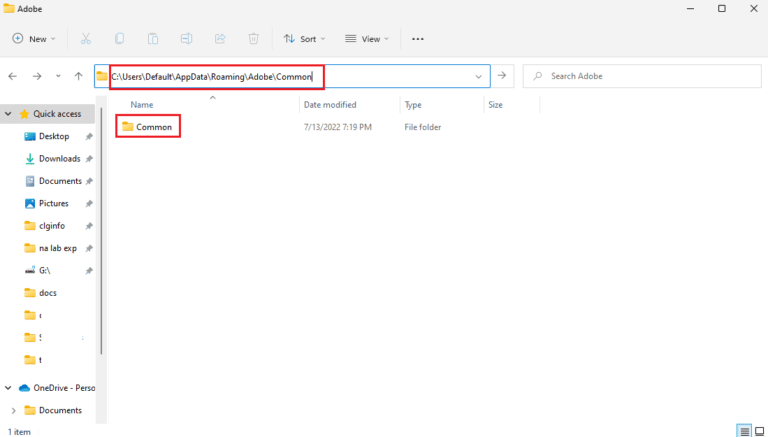
- Encontre a pasta chamada Cache.
- Clique com o botão direito e selecione Renomear.
- Digite Arquivos de Cache de Mídia_xyz e Cache de Mídia_xyz.
- Abra o Premiere Pro ou reinicie e verifique o código de erro.
Solução 4: transferir arquivos de mídia para outra pasta
Se o código de erro persistir mesmo depois de alterar o nome da pasta Cache de mídia, você poderá transferir os arquivos de mídia para outro local. Esse método funcionou para muitos e você pode tentar o mesmo seguindo estas etapas:
- Abra o Gerenciador de Arquivos e vá para o seguinte local.
- C:\Users\Default\AppData\Roaming\Adobe\Common
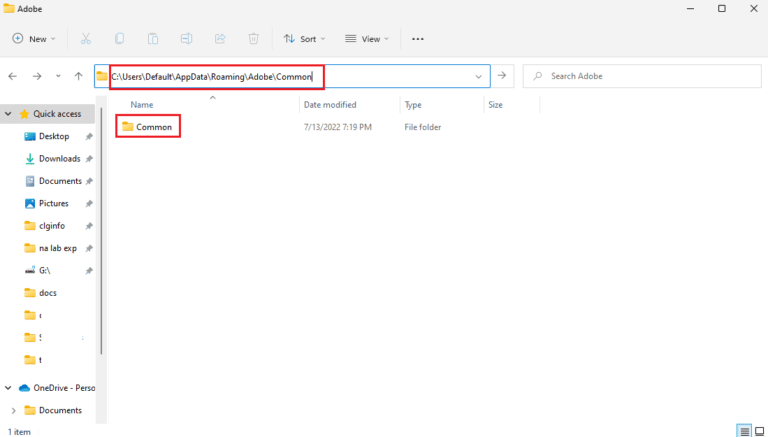
- Altere o padrão para o nome do seu PC.
- Selecione todas as pastas de cache e clique com o botão direito nelas.
- Escolha Cortar no menu suspenso.
- Agora abra um diretório diferente para colar os arquivos cortados.
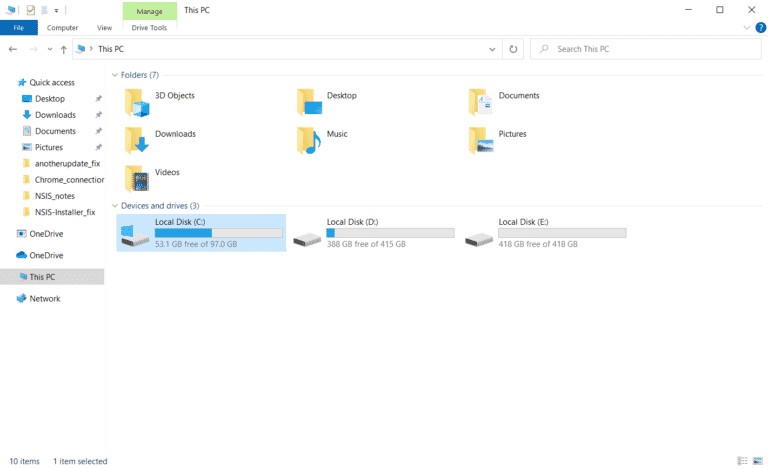
- Clique com o botão direito novamente e selecione Colar.
- Abra o aplicativo e veja se o código de erro aparece.
Solução 5: remova os arquivos de cache
Os arquivos de cache são criados por todos os aplicativos para o bom funcionamento, no entanto, esses arquivos podem ser corrompidos devido a razões desconhecidas. Mesmo através desses arquivos corrompidos são relativamente seguros, mas pode ser um fator que desencadeia o código de erro. Você pode remover os arquivos de cache do aplicativo Premiere Pro e estas são as instruções necessárias:
- Inicie o Adobe Premiere Pro em seu dispositivo.
- No canto superior esquerdo, clique em Editar.
- Selecione Preferências na lista de opções e clique em Cache de mídia.
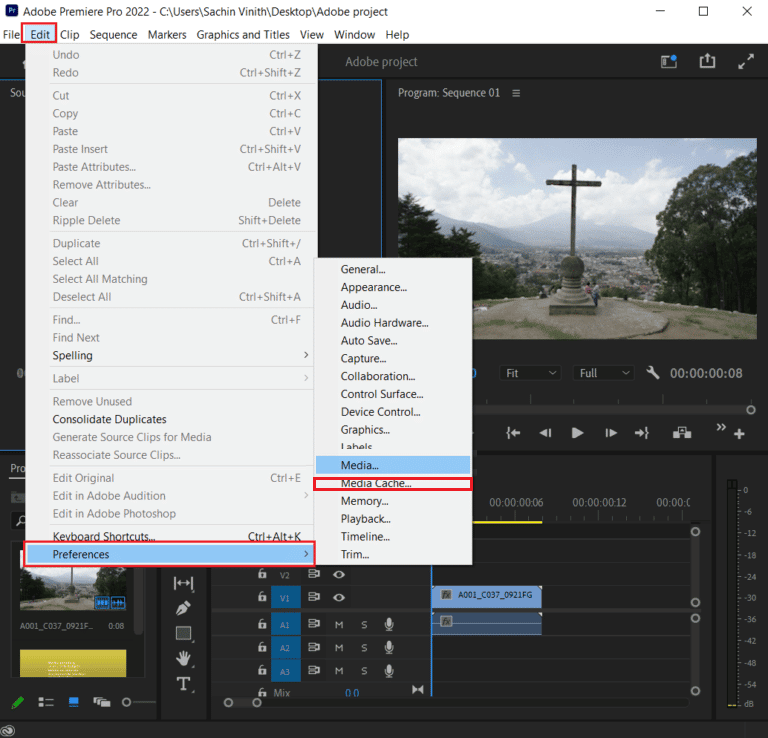
- Procure a opção Remover arquivos de cache de mídia e clique no botão Excluir.
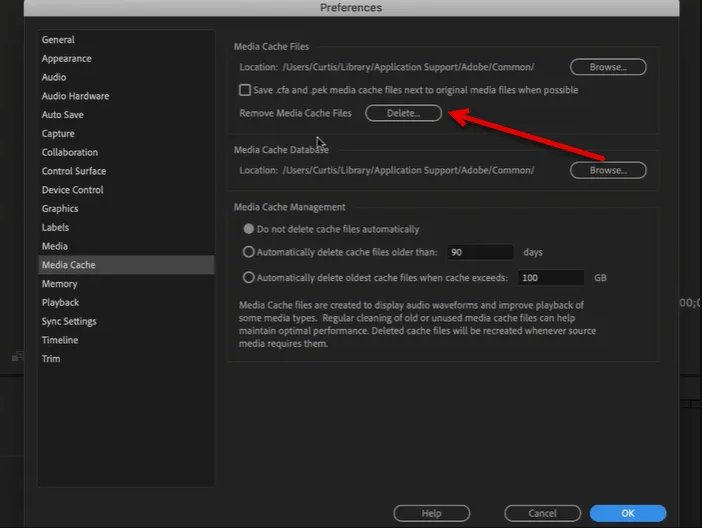
- Escolha as opções de acordo com suas preferências na próxima janela.
- Depois que os arquivos de cache forem removidos, reinicie o aplicativo Premiere Pro e adicione o arquivo.
- Veja se o problema persistiu.
Solução 6: reinstale o software Premiere Pro
Se nenhuma das soluções acima o ajudou a resolver o problema, a última opção que resta é concluir a desinstalação do Adobe Premiere Pro atual e reinstalar uma nova cópia dele. Estes são os passos sobre como fazê-lo:
- Clique no menu Iniciar e abra o Painel de Controle.
- Alterne a Visualização por para Categoria.
- Agora clique em Desinstalar um programa.
- Encontre o Adobe Premiere Pro e clique com o botão direito nele.
- Escolha Desinstalar e o restante do procedimento de desinstalação a seguir.
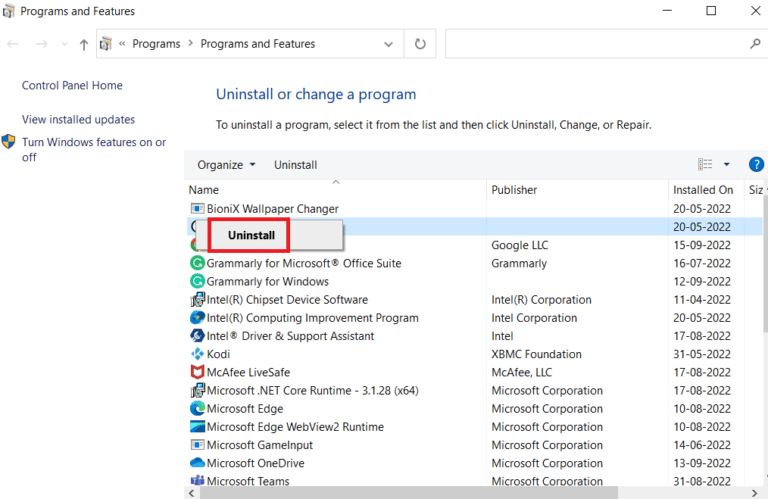
- Uma vez terminado, abra o navegador da Web e vá para o site oficial da Adobe.
- Faça download e instale o pacote de instalação.
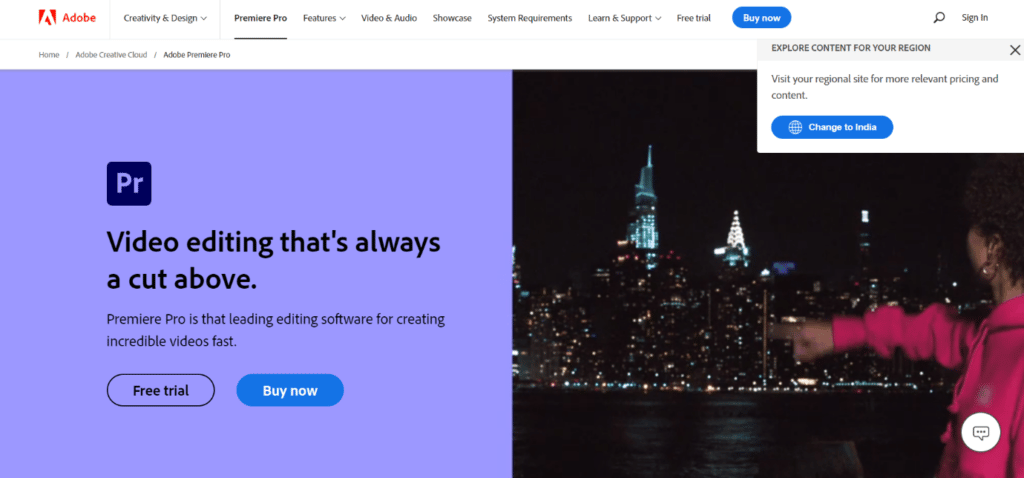
- Verifique se o problema continua.
Conclusão
Na maioria das vezes, o Adobe Premiere Pro funciona conforme o esperado, mas às vezes enfrenta problemas como o Premiere Pro: Ocorreu um erro ao descompactar áudio ou vídeo. Se você também estiver vendo o mesmo código de erro no seu dispositivo, siga as soluções e as etapas mencionadas no artigo acima para resolver o problema sem problemas.